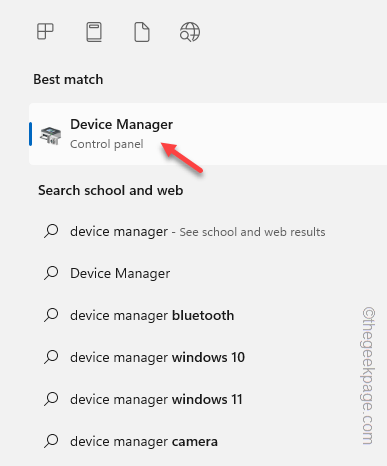FreeOffice 是由 SoftMaker 创建的用于 MS Office 的免费和开源替代工具。它与 Windows、Linux 和 Mac 兼容,可免费用于家庭或工作场所。尽管 Free Office 并未提供 Microsoft Office 中可用的所有应用程序,但它主要关注日常使用的应用程序,例如 Text(MS Word 的替代品)、PlanMaker(电子表格)和 Presentation(如 PowerPoint)。
在 Ubuntu 22.04 LTS Jammy Jellyfish 上安装 FreeOffice
apt步骤 1. 首先,通过在终端中运行以下命令,确保所有系统包都是最新的。
sudo apt update sudo apt upgrade sudo apt install wget apt-transport-https gnupg2 software-properties-common
步骤 2. 在 Ubuntu 22.04 上安装 FreeOffice。
- 使用 PPA 存储库安装 FreeOffice。
默认情况下,FreeOffice 在 Ubuntu 22.04 基础存储库中不可用。现在使用以下命令将添加 FreeOffice PPA 存储库安装到您的系统:
sudo apt-add-repository "deb http://shop.softmaker.com/repo/apt stable non-free"
接下来,为存储库添加 GPG 密钥:
wget -qO - https://shop.softmaker.com/repo/linux-repo-public.key | sudo apt-key add -
成功添加存储库后,您可以使用以下输出中显示的命令继续在 Ubuntu 上安装 FreeOffice:
sudo apt update sudo apt install softmaker-freeoffice-2021
- 从官方网站在 Ubuntu 22.04 上安装 FreeOffice。
现在运行以下命令,从官方页面下载最新的稳定版 FreeOffice:
wget https://www.softmaker.net/down/softmaker-freeoffice-2021_1050-01_amd64.deb
下载包后,继续并使用以下命令安装它:
sudo dpkg -i softmaker-freeoffice-2021_1050-01_amd64.deb
步骤 3. 在 Ubuntu 22.04 上访问 FreeOffice。
在您的 Ubuntu 系统上成功安装后,在桌面上运行以下路径以打开该路径:.Activities -> Show Applications -> FreeOffice
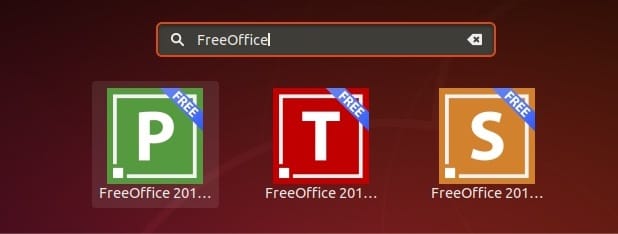
感谢您使用本教程在 Ubuntu 22.04 LTS Jammy Jellyfish 系统上安装 FreeOffice。如需更多帮助或有用信息,我们建议您查看FreeOffice 官方网站。